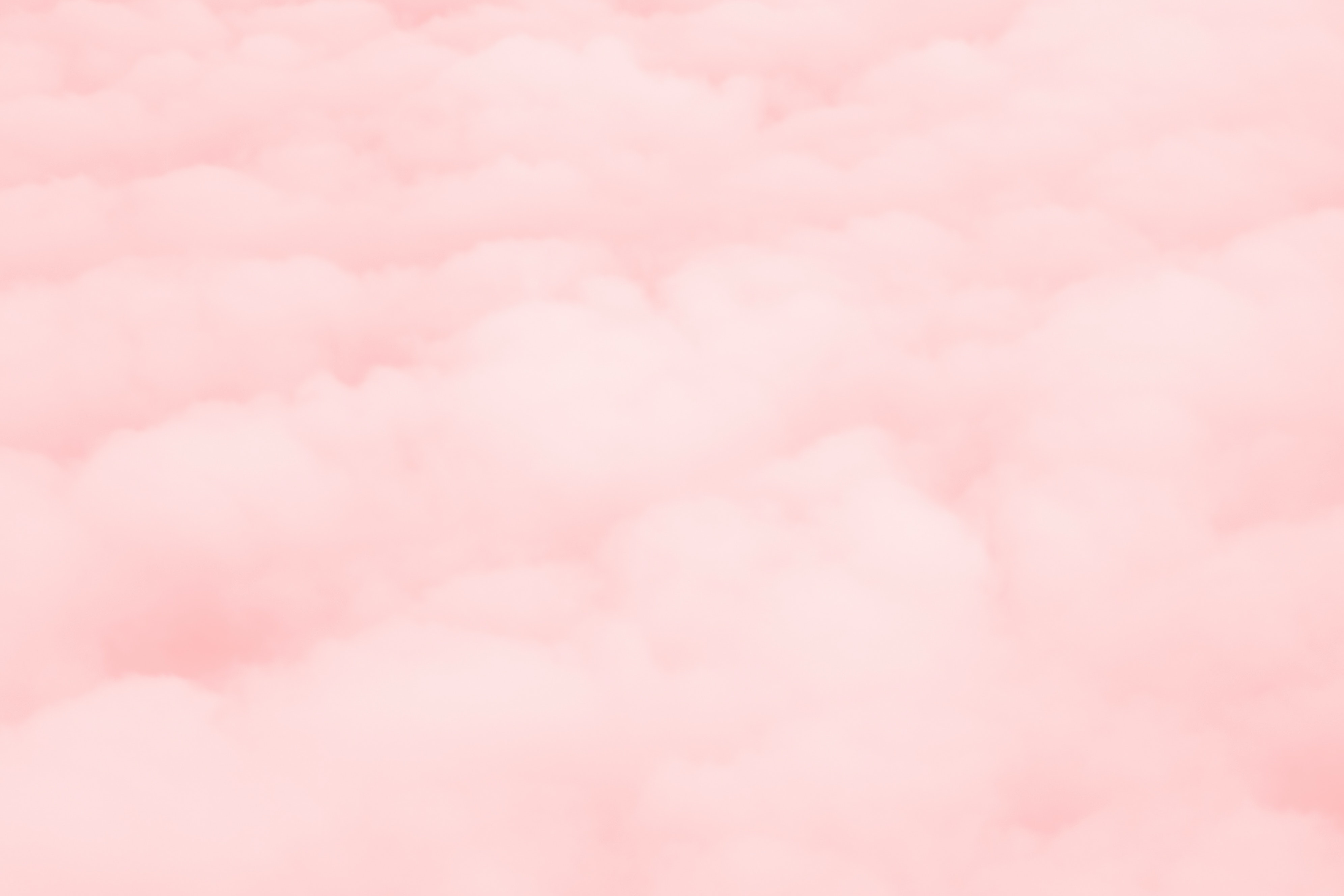1、下载安装PhotoshopCS6,其他版本均可;
2、在Photoshop菜单栏依次“文件→打开”,选择需要调整大小的照片;
3、选择“裁剪工具”;
4、调整大小比例,红色框中直接选择,或者直接填写,如100和120;
5、点击图片位置进行拖动,选择合适的区域进行裁剪,之后双击左键即完成裁剪;
6、菜单栏选择“图像→图像大小”;
7、注意勾选“约束比例”,防止图片变形,分辨率可根据相片要求大小进行适当调整;
8、接下来到了至关重要的一步,菜单栏“文件”,然后“存储为web所用格式”,注意不要直接选择“存储为”;
9、在红色框中选择存储的格式,本次为JPEG;
10、点击右上角“品质”,拖动滑块即可看到左下角显示的文件大小变化,此时品质100,大小为97.06k;
11、将品质调为42即可看到文件大小变为常用的20k左右,点击存储;
12、注意修改名字,防止原来照片被替换。
13、对比原来照片可发现,大小从50k左右变为20k左右,同时清晰度不变。